Graças à evolução da tecnologia, é muito mais fácil documentar nossas memórias por meio de fotos ou vídeos agora como nunca antes. Imagine assistir a um vídeo antigo que lembra sua juventude com amigos e, de repente, você recebe uma mensagem de erro dizendo que não há codec 0xc00d5212. Se você estiver em uma situação semelhante, não se preocupe. Neste artigo, discutiremos tudo o que você precisa saber sobre o erro 0xc00d5212 e como corrigi-lo.
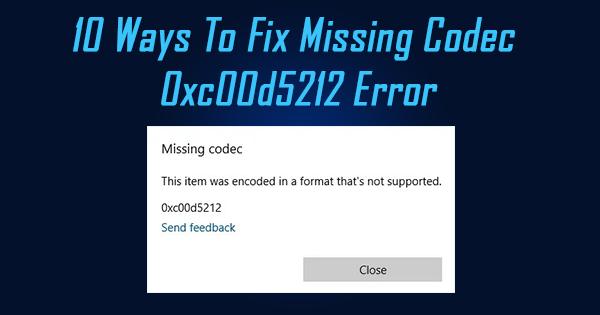
Código de Erro 0xc00d5212 – O que Significa?
O código de erro 0xc00d5212 é um erro de vídeo comum associado ao formato de arquivo AVI. Esse erro geralmente é encontrado quando um arquivo AVI está corrompido ou danificado e não é reproduzido. Para que qualquer arquivo de vídeo saudável seja reproduzido corretamente, os codecs de áudio e vídeo são vitais. No entanto, se os codecs desaparecerem ou não forem compatíveis com o arquivo AVI, isso significa que o arquivo não pode ser aberto ou reproduzido e você acaba vendo esse erro.
Por que Esse Erro 0xc00d5212 Ocorre?
Antes de tentar corrigir o problema, é melhor conhecer os possíveis motivos do código de erro 0xc00d5212:
- Codec ausente: O erro 0xc00d5212 ocorre principalmente quando um vídeo não pode ser reproduzido por um media player devido às restrições.
- Adaptadores de vídeo desatualizados: Um erro de reprodução de vídeo também ocorrerá se os adaptadores de vídeo do seu PC estiverem desatualizados.
- Formato de arquivo de vídeo não suportado: Se o formato de vídeo for incompatível com seu media player, o vídeo não será reproduzido.
- Problema de energia: Arquivos de sistema corrompidos devido a um desligamento incorreto do seu computador.
- Problema de malware: Um arquivo de vídeo corrompido por um vírus, spyware ou adware pode ser recuperado.
Como Reparar Codec Ausente Erro de 0xc00d5212?
Existem várias maneiras de resolver o erro 0xc00d5212 ao reproduzir um vídeo, aqui está a lista de soluções experimentadas e testadas:
- Instalar codec ausente
- Atualizar drivers de vídeo
- Desinstale e instale o driver de vídeo novamente
- Desinstale vários codecs de áudio
- Desinstalar drivers de áudio
- Atualize o sistema operacional Windows
- Reproduza vídeos AVI com VLC
- Corrija o erro de codec ausente 0xc00d5212 usando o Yodot Video Repair
- Converter arquivo AVI para outro formato de arquivo
- Registros corretos do sistema
Solução 1: Instalar codec ausente
A instalação dos codecs corretos em seu sistema é necessária para a visualização de vídeos. Se você não os tiver, baixe e instale-os. Use estas etapas para baixar e instalar codecs:
- Abre o teu Windows Media Player.
- Vá para Tools > Options ou pressione Alt+T simultaneamente.
- Selecione os Player guia, verifique o Download codecs automatically caixa de seleção e, em seguida, selecione OK.
- Clique com o botão direito no arquivo AVI e selecione Open with Windows Media Player. Isso reproduzirá seu vídeo.
Nota: Se você for solicitado a instalar o codec, selecione Install.
Solução 2: Atualizar drivers de vídeo
Um driver de adaptadores de vídeo desatualizado também pode ser responsável pelo erro 0xc00d5212, portanto, devemos atualizar os drivers também.
- Clique com o botão direito no Windows botão e selecione Device Manager.
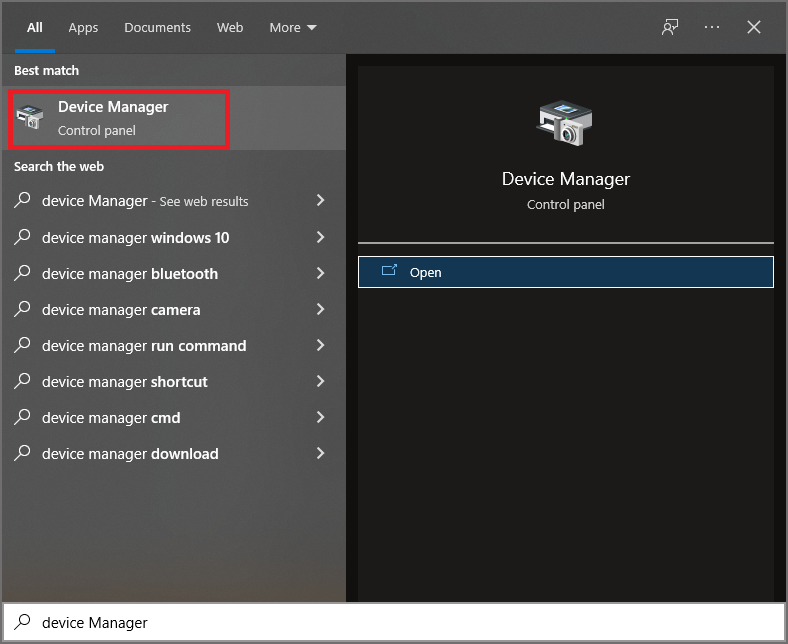
- Em seguida, expanda o Display adapters opção e clique com o botão direito do graphics adapter.
- Selecione Update driver e depois clique em choose automatically for updated driver software opção.
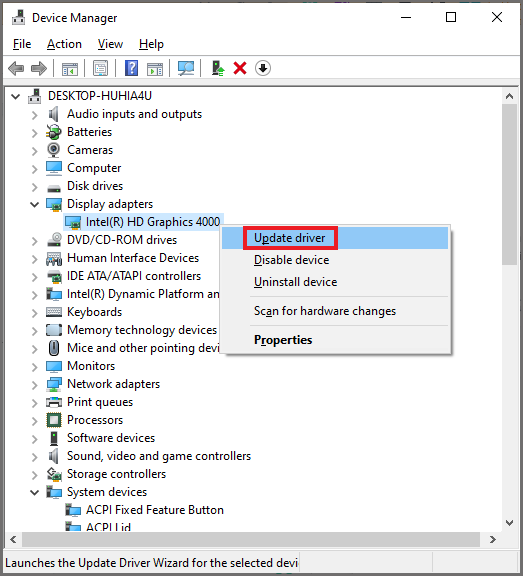
- O programa começará a pesquisar on-line os drivers disponíveis. Quando terminar, selecione o driver necessário.
- Agora, instale o driver e reinicie o computador.
Solução 3: Desinstale e instale o driver de vídeo novamente
Se você ainda não conseguir reproduzir o vídeo após atualizar o driver de vídeo, desinstale-o e reinstale-o seguindo estas etapas:
- Clique com o botão direito no adaptador de vídeo do seu sistema e selecione Uninstall.
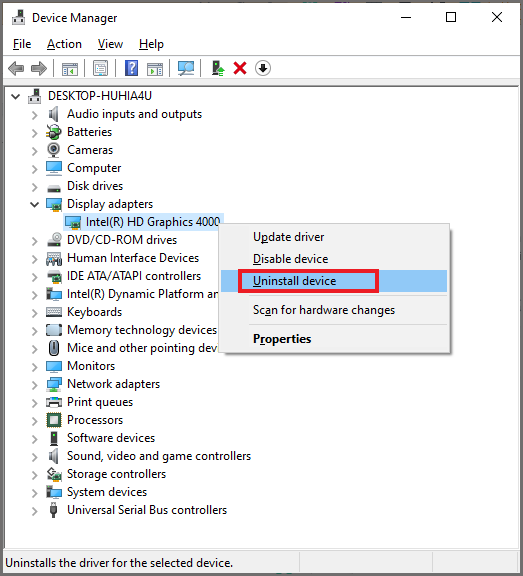
- Em seguida, selecione a opção Delete the driver software for this device e clique em OK. Este conjunto de ações baixa outro driver de vídeo do site do fabricante do seu computador. Instale o driver mais uma vez.
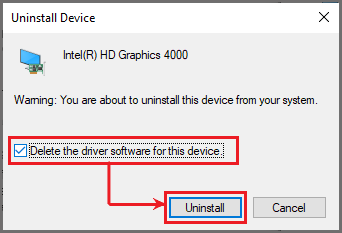
- Reinicie o computador antes de tentar reproduzir o vídeo novamente.
Solução 4: Desinstale vários codecs de áudio
Para resolver o erro 0xc00d5212, você pode eliminar alguns dos codecs de áudio que estão afetando a operação normal do seu sistema media player.
- Vá para Device Manager, em seguida, clique duas vezes no Sound, video, and game controllers opção.
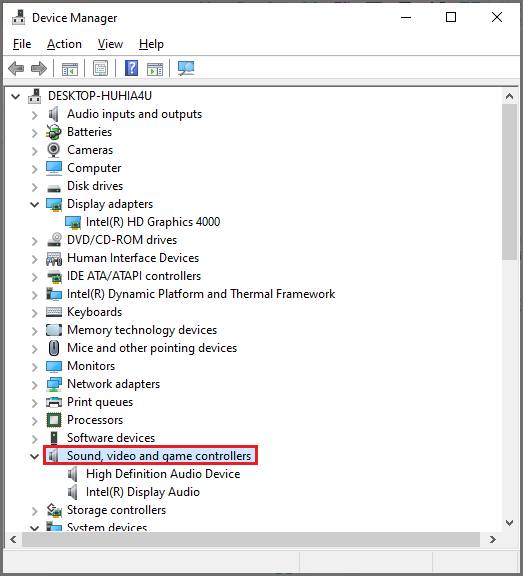
- Procure um dispositivo de áudio de terceiros, clique com o botão direito nele e selecione Uninstall.
- Na caixa de diálogo pop-up, marque o Delete the driver software for this device checkbox.
- Por fim, clique no Uninstall opção para remover esse software de driver específico para o dispositivo. Em seguida, reinicie o computador para efetuar as alterações.
Solução 5: Desinstalar drivers de áudio
Esta solução se aplica a você se o seu sistema estiver usando vários drivers de áudio que estão em conflito entre si. Aqui estão as etapas para desinstalar drivers de áudio:
- Abra o Device Manager janela ao pressionar Windows+R teclas do seu teclado, digite o comando devmgmt.msc e selecione OK.
- Toque e expanda o botão Sound, video, and game controllers. Em seguida, clique com o botão direito do mouse nos drivers de áudio instalados em seu sistema.
- Escolha um dos drivers de áudio em seu sistema e clique em Uninstall.
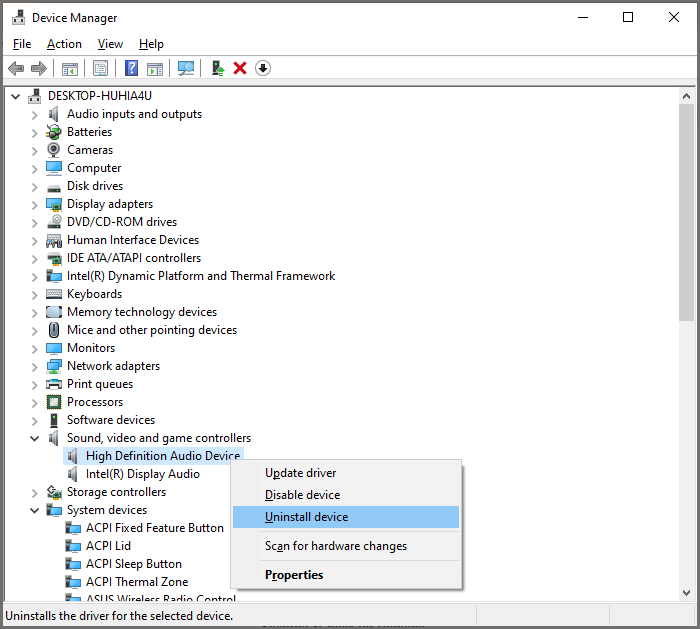
- Restart seu sistema e reproduza o vídeo novamente.
Solução 6: Atualize o sistema operacional Windows
As atualizações do Windows podem fazer uma grande diferença na correção do codec de erro ausente 0xc00d5212 que impede a reprodução de seus arquivos AVI. Para atualizar o Windows, siga estas etapas:
- Iniciar Windows Settings pressionando Windows + I.
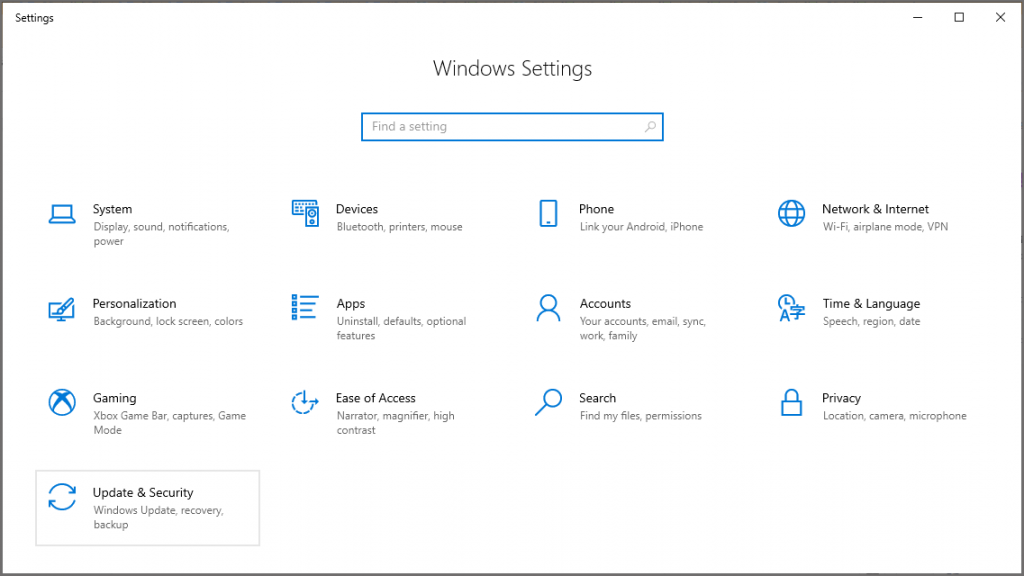
- Para verificar se há novas atualizações, siga este Update & Security >Check for Updates.
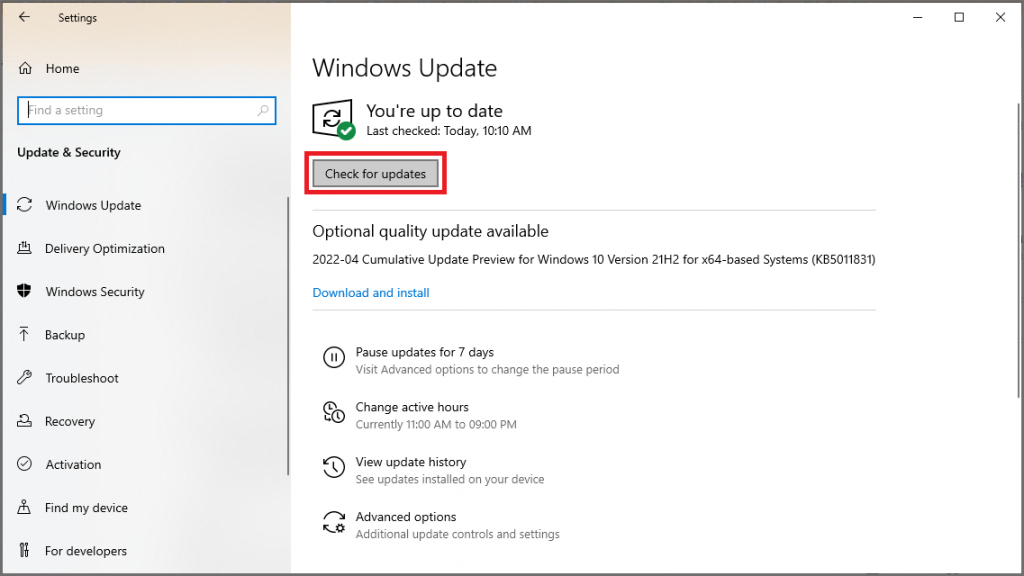
- Depois de baixar e instalar as atualizações mais recentes do Windows, reinicie o sistema e tente reproduzir o vídeo novamente.
Solução 7: Reproduza vídeos AVI com VLC
O VLC Media Player é uma ótima solução para “formato não suportado” de vídeo AVI. Isso ocorre porque o media player pode oferecer suporte a mais codecs e formatos de arquivo do que o Windows Media Player.
- Acesse o site oficial do VLC e baixe o aplicativo
- Instale o aplicativo clicando em seu arquivo executável
- Clique com o botão direito do mouse no vídeo AVI, selecione Open with opção e escolha VLC Media Player como sua opção.
Solução 8: Reparação codec ausente erro de 0xc00d5212 usando Yodot reparo de vídeo
Yodot ferramenta de reparo de vídeo fornece uma solução rápida para corrigir o código de erro 0xc00d5212 ausente em apenas alguns cliques com sua interface de usuário simplificada, o processo é concluído muito em breve e permite visualizar o arquivo reparado.
Etapas para reparar o erro de codec ausente 0xc00d5212:
- Baixar e instalar Yodot Video Repair software.
- Browse o arquivo de vídeo corrompido que você deseja reparar e clique em Reparar.
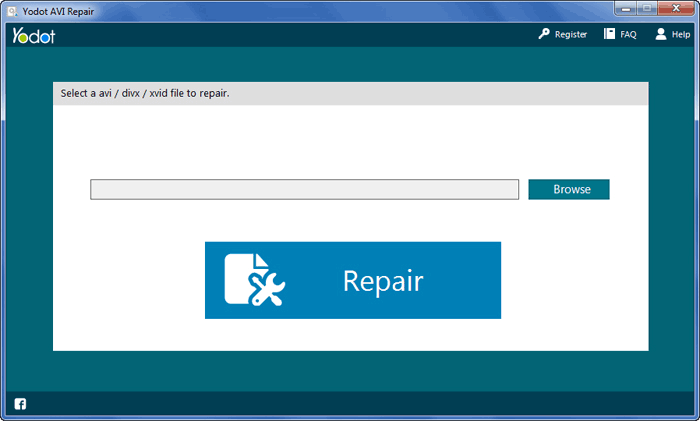
- O software começa a reparar o arquivo AVI selecionado.
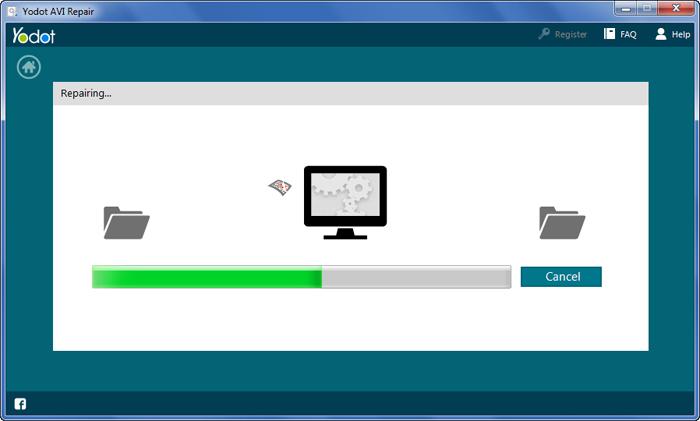
- Assim que o processo de reparo for concluído, ele mostrará o resultado junto com a descrição do arquivo.
- Agora, visualize o arquivo AVI reparado para confirmar o reparo bem-sucedido.
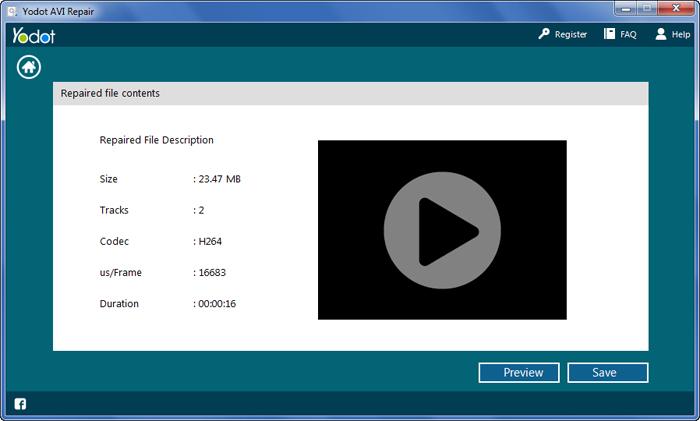
- Por fim, salve o arquivo de vídeo AVI reparado no local desejado
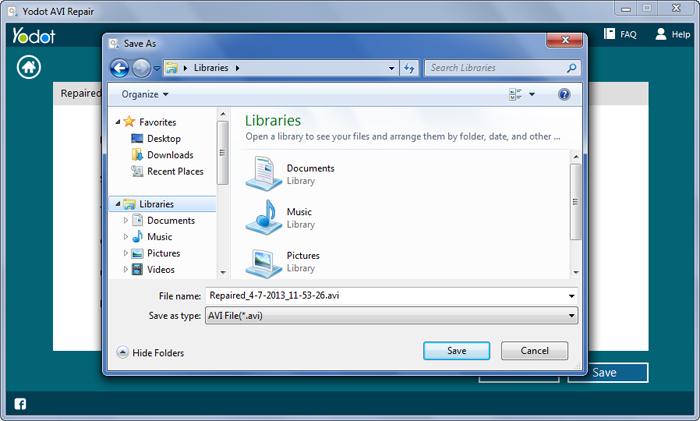
Solução 9: Converter arquivo AVI para outro formato de arquivo
Converta o formato AVI para um formato alternativo para reparar codec ausente erro de 0xc00d5212. Para fazer isso, você pode usar qualquer bom conversor de vídeo online seguindo estas etapas geralmente aceitas.
- Inicie a ferramenta de conversão.
- Selecione o vídeo AVI que não será reproduzido no Choose Files opção.
- No menu suspenso, escolha o formato correto ou preset resolução que acompanha a do seu VDU.
- Escolha o Start conversion botão para iniciar o processo.
- Salve seus arquivos convertidos clicando em Download.
Solução 10: Registros corretos do sistema
Os registros do sistema desempenham um papel crucial no funcionamento dos arquivos em seu sistema. Para corrigir esse erro relacionado ao seu arquivo AVI, você deve corrigir esses registros. Veja se há algum problema com o registro do sistema e, se houver, use uma ferramenta profissional para fazer alterações nas entradas para resolver o problema. Como fazer esses ajustes por conta própria pode ser perigoso, você precisa atualizar as entradas do registro do sistema.
Dicas para evitar o erro 0xc00d5212:
- Você deve sempre usar um programa antivírus atualizado para limpar o sistema de vírus.
- Embora às vezes seja necessário converter vídeos para outros formatos, não é aconselhável fazer isso todos os dias.
- Certifique-se de não reproduzir arquivos AVI em players de mídia que não são suportados.

